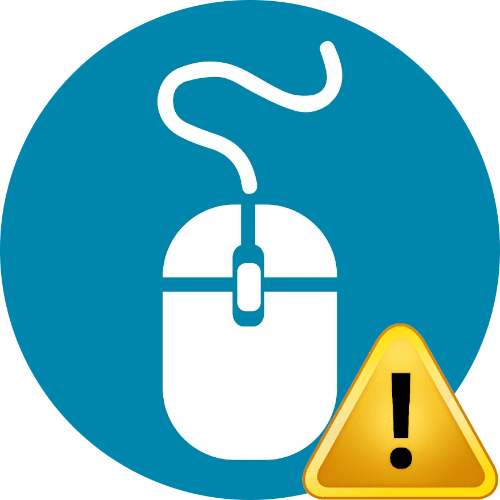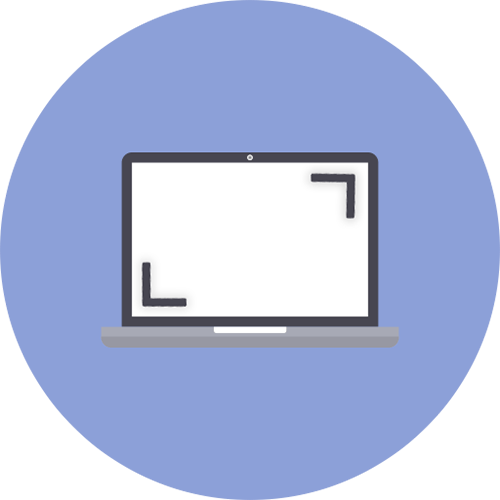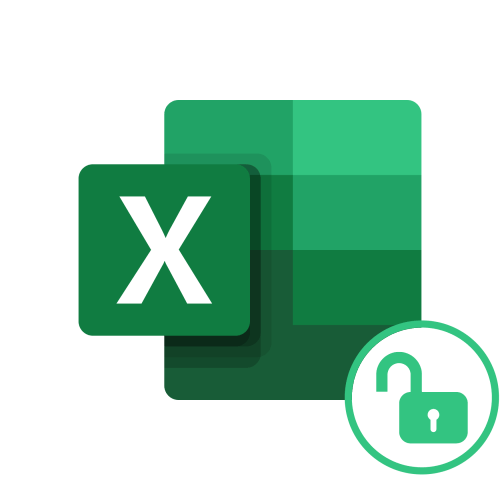Зміст
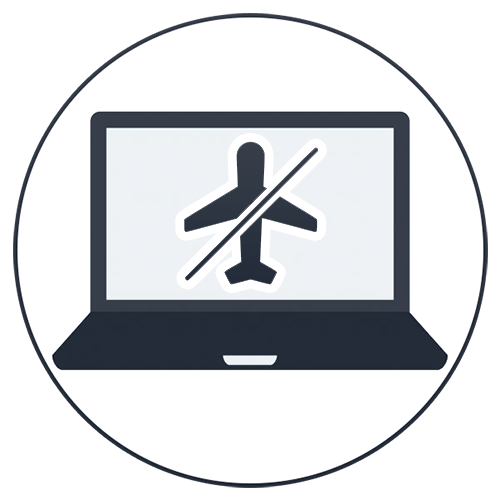
Спосіб 1: Гаряча клавіша
У більшості ноутбуків є спеціально відведена клавіша на клавіатурі, яка дозволила б швидко управляти даним режимом. Залежно від марки і моделі пристрою вона різна, але розташована завжди в f-ряду.
Відповідно, вам знадобиться оглянути клавіші F1-F12, щоб знайти потрібну. Значок у неї завжди пізнаваний: це літак. Залежно від режиму роботи клавіш потрібно натиснути або тільки клавішу з F-ряду, або її комбінацію з Fn , наприклад Fn + F12 .
Читайте також: Зміна режиму роботи F-клавіш на ноутбуці
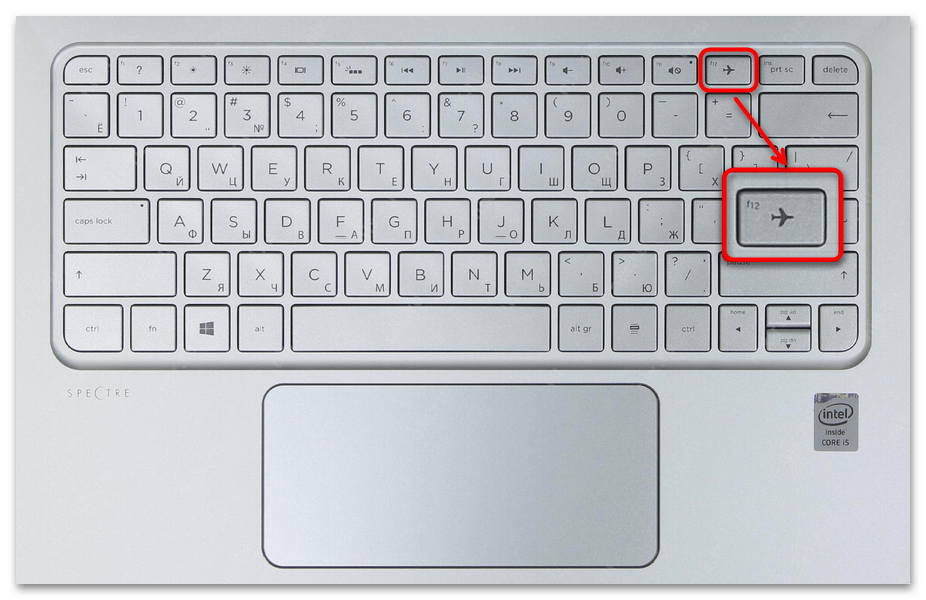
Власники бюджетних і/або старих ноутбуків можуть не знайти такої клавіші, тому їм на допомогу прийдуть Системні методи.
Спосіб 2: Панель завдань
Засобами операційної системи ви теж можете управляти цим режимом, і швидше за все це зробити через панель завдань. Однак спосіб для окремих людей буде незручний тим, що повертає всі наявні підключення відразу. Якщо ж ви хочете включити одне з підключень (інтернет або Bluetooth), не виходячи при цьому з авіарежиму, скористайтеся Способом 3 .
Практично у всіх користувачів в правій частині панелі завдань є значок, що показує наявність і тип з'єднання з мережею. При включеному авіарежимі замість цього демонструється значок літака, що означає відсутність всіх бездротових підключень. Досить натиснути по ньому і з спливаючого віконця клікнути по кольоровій плитці &171;Режим &171;в літаку&187;&187; . Вона стане білою, а всі підключення через кілька секунд будуть відновлені.
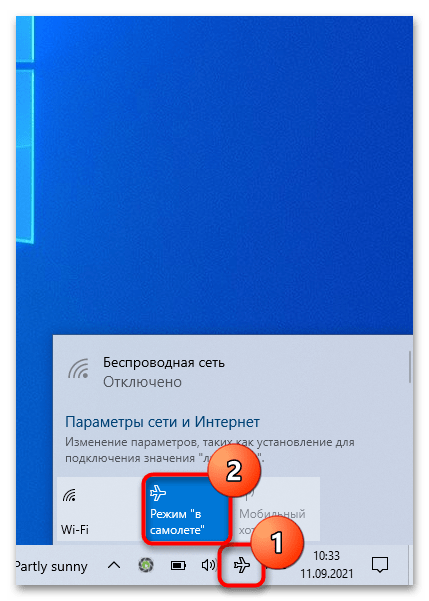
Замість цього ви завжди можете викликати &171;центр сповіщень&187; , який так само розташовується на панелі завдань, і натиснути по аналогічній плитці вже там. Ефект буде абсолютно ідентичний.
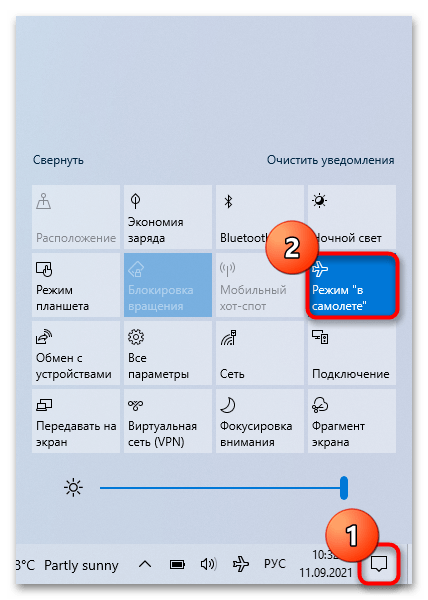
Спосіб 3:&171; Параметри & 187;
На відміну від попередніх двох варіантів, цей дозволяє не прибирати режим &171;в літаку&187; навіть тоді, коли потрібно скористатися лише якимось одним видом підключення, залишивши інші як і раніше відключеним. Звичайно ж, через &171;Параметри&187; ви можете і просто відключати/включати його, не вдаючись до додаткових можливостей.
- Відкрийте & 171; Пуск & 187; і перейдіть до програми &171;Параметри&187; .
- Тут вам потрібна Категорія &171; Мережа та інтернет&187; .
- Через ліву панель перейдіть в цікавий розділ.
- Відключіть &171;Режим&171; в літаку&187; & 187; натисканням по регулятору.
- Замість цього ви можете просто включити одне з потрібних підключень: Wi-Fi або Bluetooth. Авіарежим при цьому не змінить свого стану.
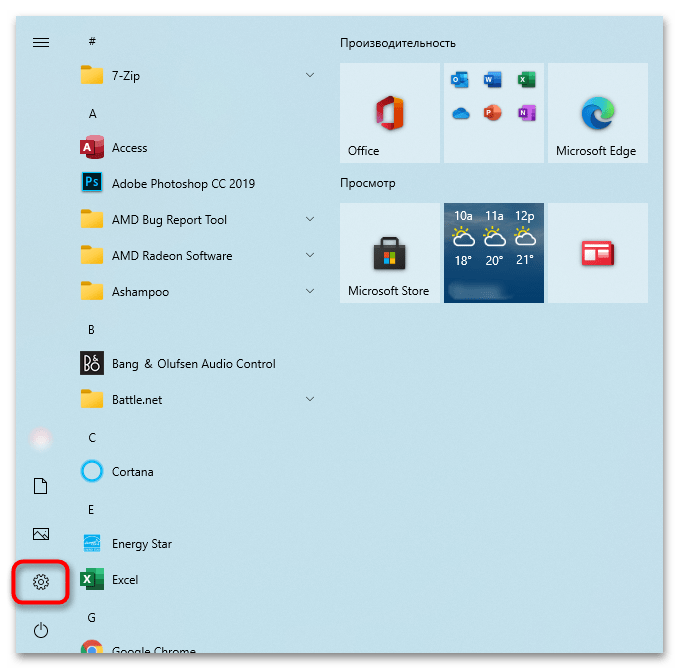
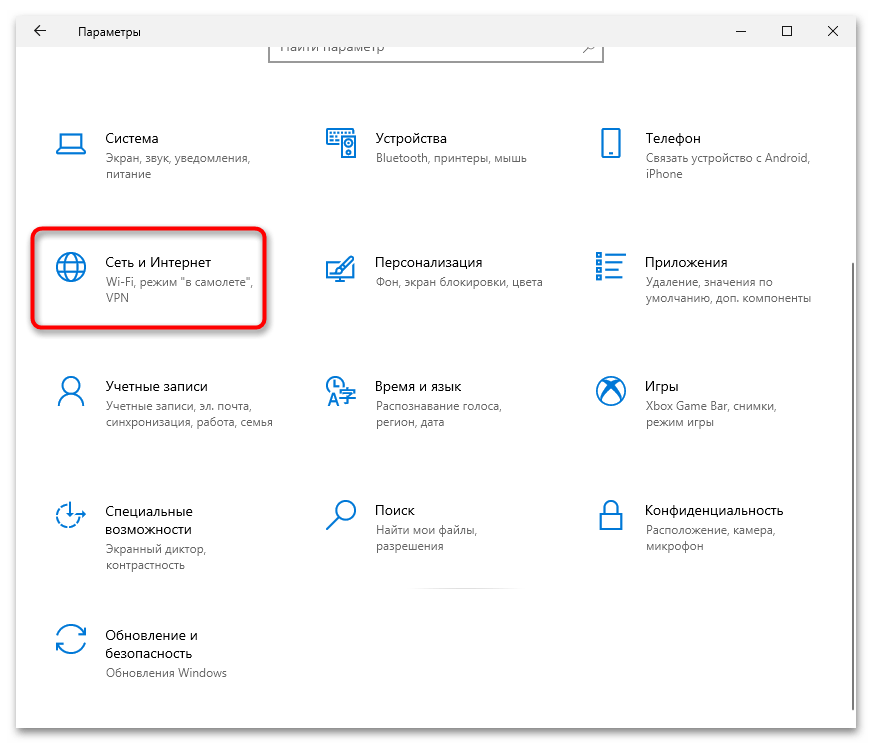
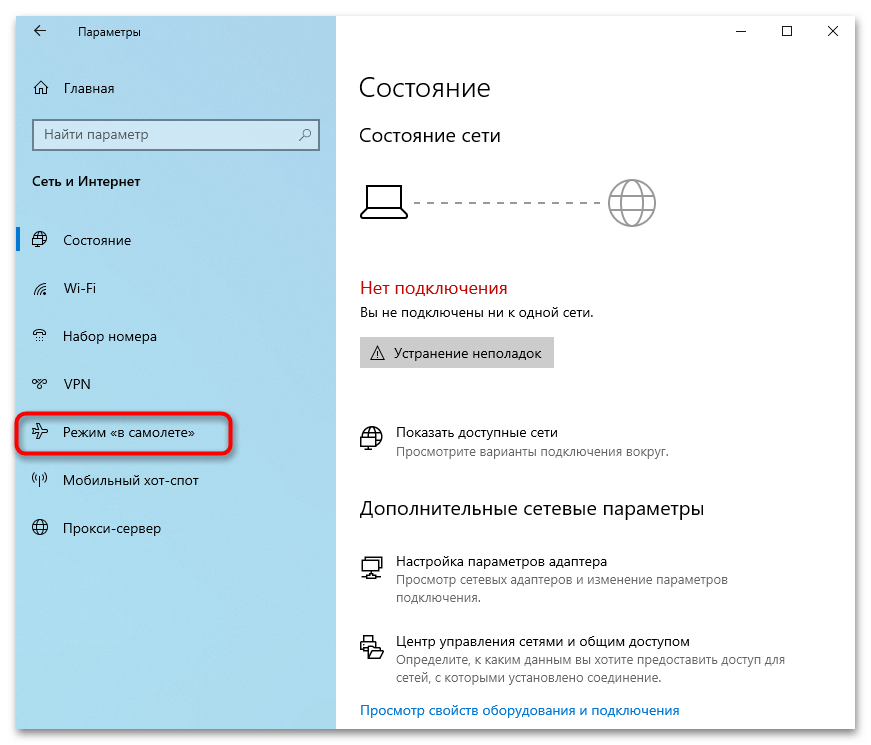
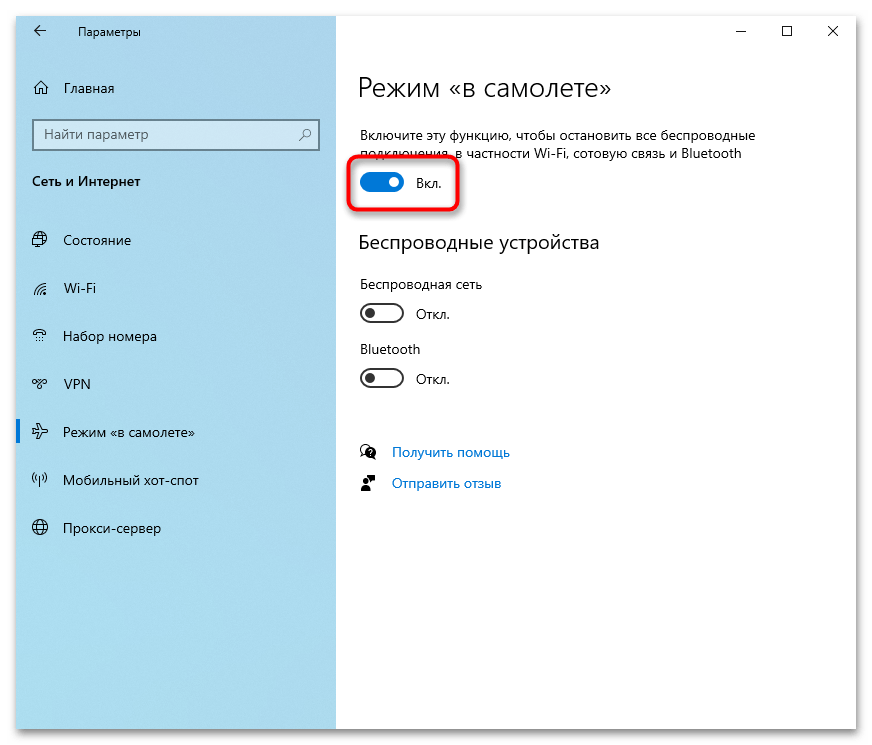
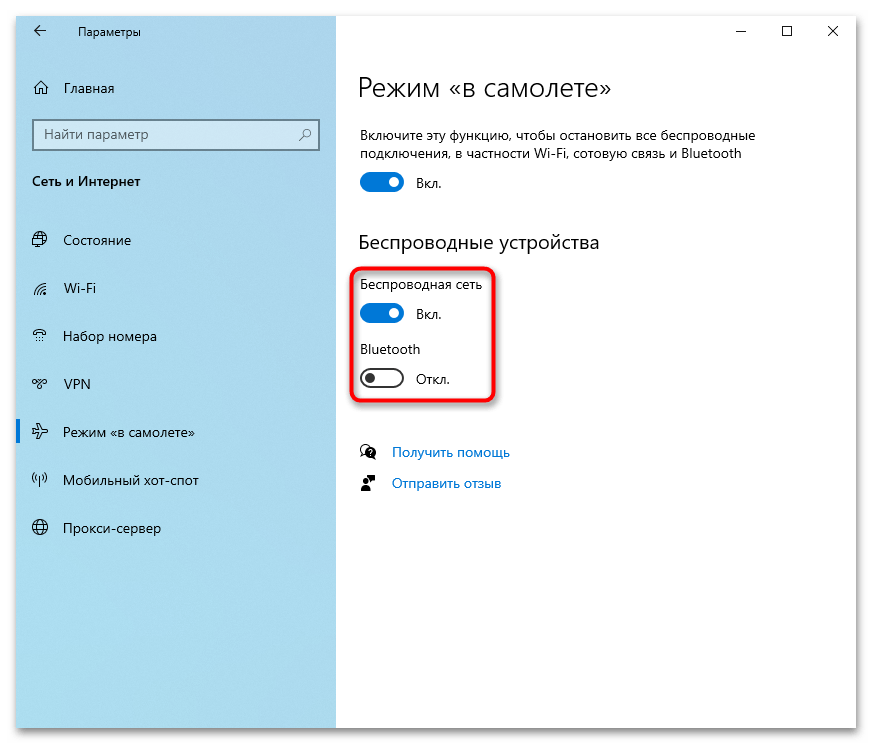
Що робити, якщо режим &171;в літаку&187; не відключається
Іноді після переходу в авіарежим не виходить повернути нормальну працездатність ноутбука. Як правило, в цьому випадку відключені раніше типи підключень не відновлюють свою роботу, через що не вдається вийти в інтернет або скористатися блютуз. Виправити ситуацію, що склалася не складно &8212; досить прочитати окрему нашу статтю на цю тему за посиланням нижче.
Детальніше: що робити, якщо не відключається режим "в літаку" в Windows 10